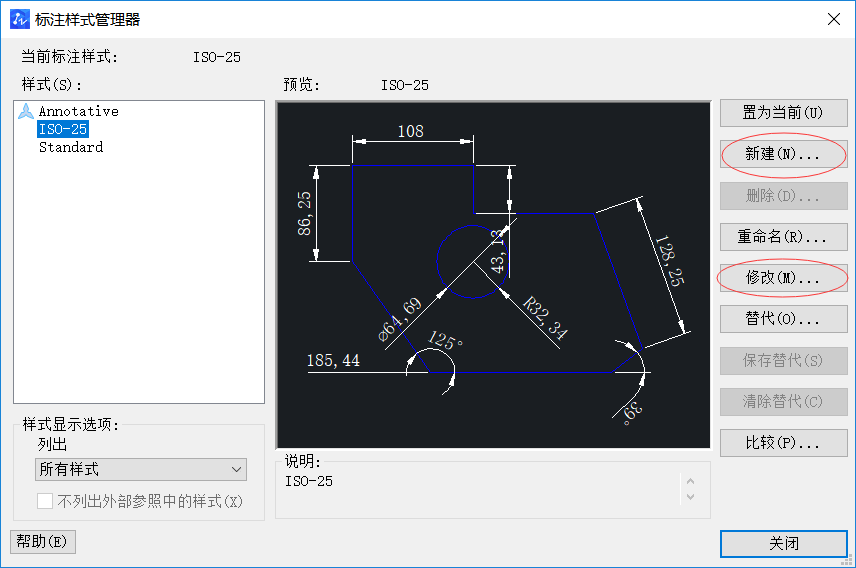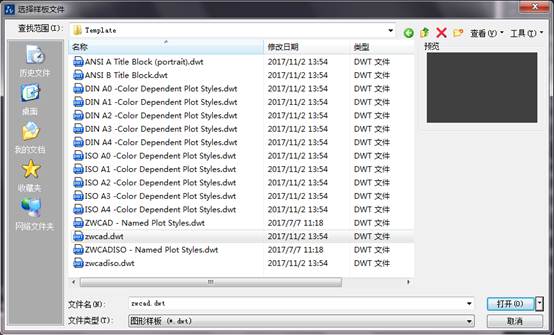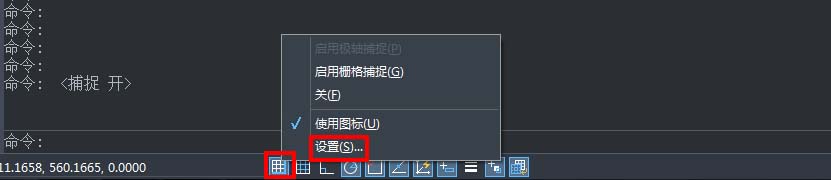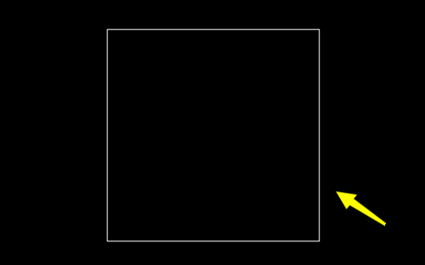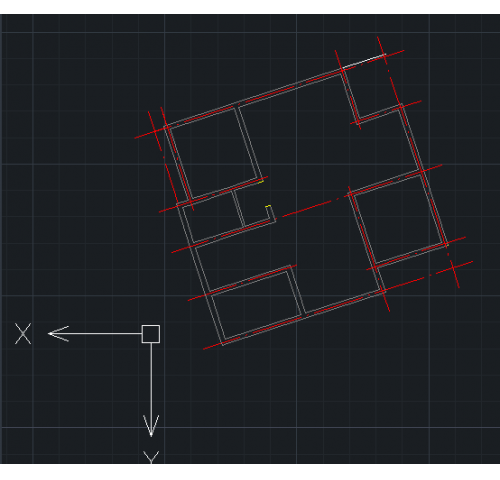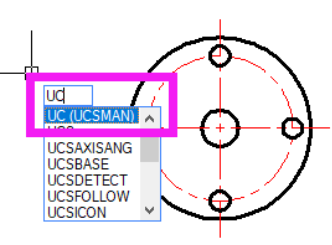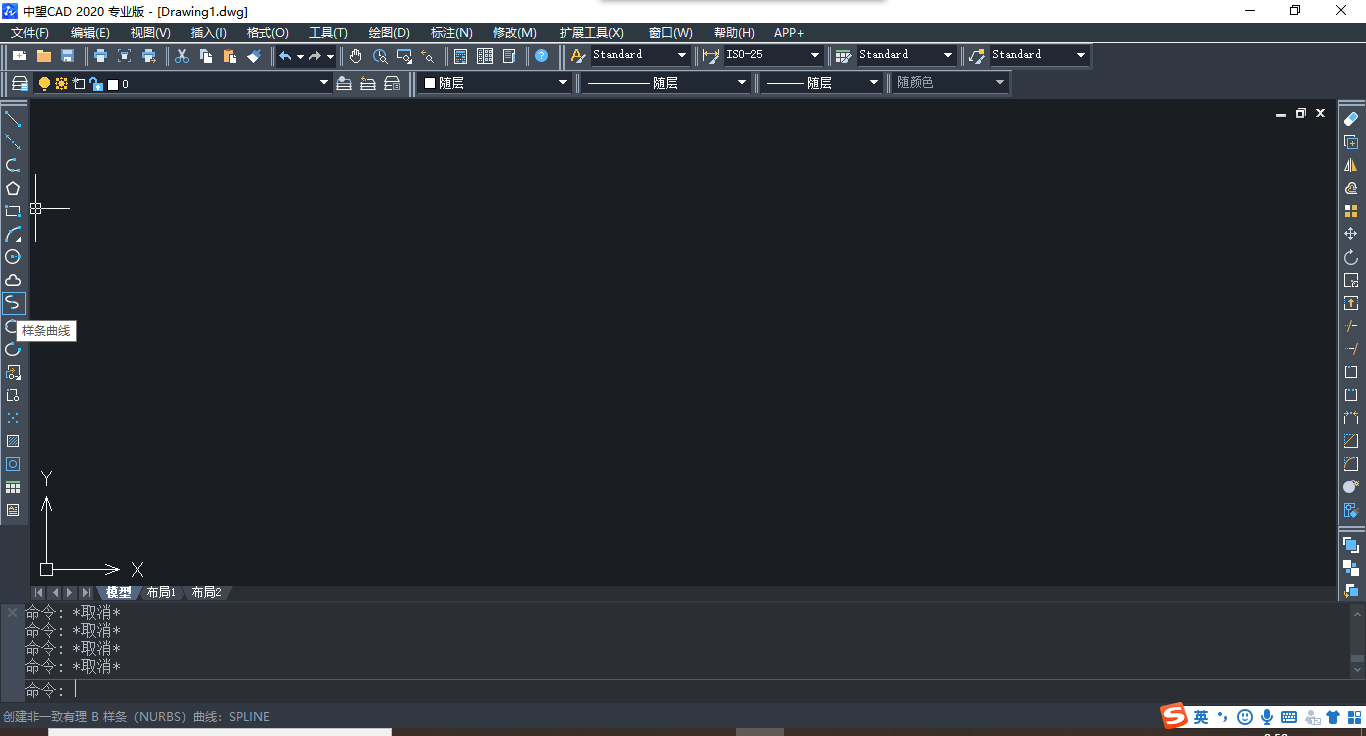您现在的位置是:首页 > CAD画图 > CAD画图
中望CAD中如何在布局空间调整图形比例
![]() 本文转载来源:zwcad.com zwsoft.cn 中望CAD官方教程.如果作者或相关权利人不同意转载,请跟我们联系,我们立即删除文章。2021-05-08
本文转载来源:zwcad.com zwsoft.cn 中望CAD官方教程.如果作者或相关权利人不同意转载,请跟我们联系,我们立即删除文章。2021-05-08
简介CAD绘图界面有两个空间,一是模型空间,二是布局空间,布局空间可以有多个(比如我们在软件中看到的布局1和布局2)。当我们需要修改图形的比例和尺寸时,一般是在模型空间来修
CAD绘图界面有两个空间,一是模型空间,二是布局空间,布局空间可以有多个(比如我们在软件中看到的布局1和布局2)。当我们需要修改图形的比例和尺寸时,一般是在模型空间来修改,而不是布局空间。其实,图形的比例也可以在CAD的布局空间中进行调整。大家知道如何在布局空间中对图形的比例进行修改和调整吗?下面是详细的方法介绍,大家可以参考。
首先,按照1:1的比例在模型中画图,这里大家可以思考一下为什么是1:1的比例。
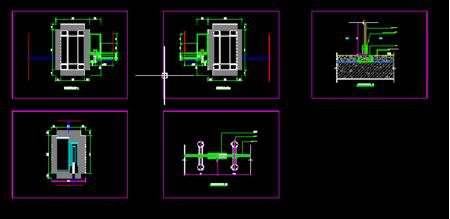
在进行标注的时候,如果有注释性对象,就需要在选项框里勾选注释性。这样就方便随时添加比例。
如果想随时加上注释比例,可以全部选中右键菜单中的倒数X项,进行标注后,在特性窗口,用【Ctrl】+【1】打开注释性,然后添加注释比例就好。
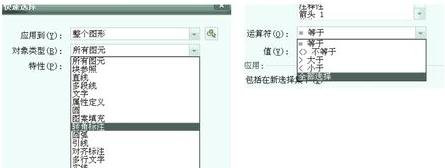
接下来切换到布局空间,复制自己需要的图框(一般是企业自己的图框)。
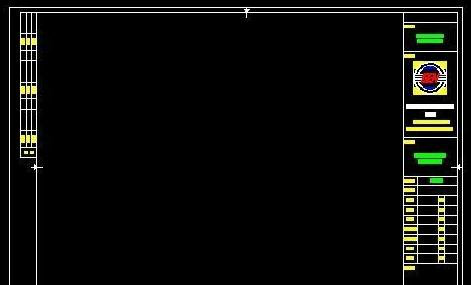
在命令行调用新建视口命令。注意图框边界不要与视口全部重合。这样可以方便点选。
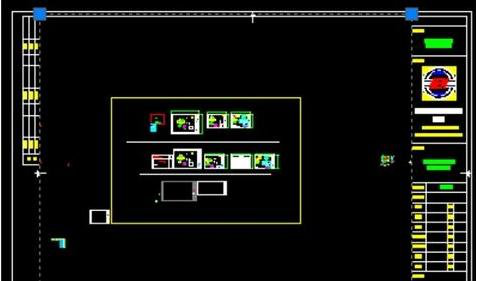
选中视口以后,再次用【Ctrl】+【1】打开特性窗口,可以看到注释比例项。
选好注释比例,这时标准比例会自动更新成至与主食比例一致的量。
如果出现默认比例不够用的情况,那么可以在命令行输入scalelistedit,从而添加新的比例。要注意不能添加太多的比例。够用就好了。以上就是关于在CAD布局视口中修改图形比例的操作步骤了,希望对大家有一点帮助。
点击排行
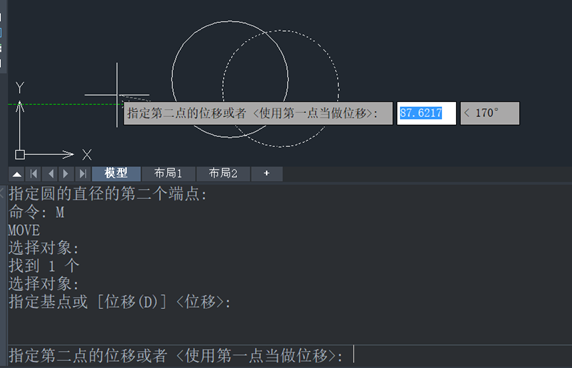 CAD多种快速移动图形的方法
CAD多种快速移动图形的方法